آموزش تبدیل متن به جدول در ورد و بالعکس یکی از آموزش های مورد علاقه بسیاری از کارمندان، دانشجویان و علاقمندان به نرم افزار ورد می باشد. در این نرم افزار امکان تایپ متن ، نوشتن فرمول در ورد ، تبدیل فایل پی دی اف به ورد و.. وجود دارد. از این رو تصمیم گرفتیم نحوه تبدیل جدول به متن در Word و نحوه تبدیل متن به جدول در Word را آموزش دهیم.
نحوه تبدیل متن به جدول در ورد
برای تبدیل متن به جدول در Word ابتدا متنی را که قصد دارید به جدول تبدیل کنید را Select کنید. به مسیر زیر بروید :
1- وارد بخش Insert شوید.
2- گزینه Table را انتخاب کنید.
3-روی گزینه Convert to table کلیک کنید.
4- با مشاهده پنجره زیر می توانید تغییراتی را اعمال کنید :
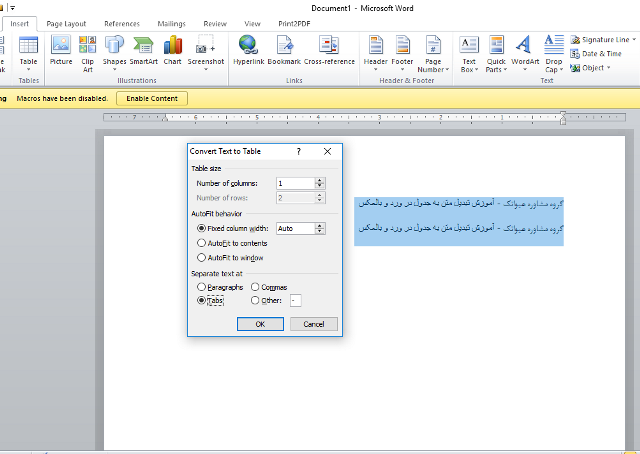
نکته:
– اگر متن انتخابی شما به شکل پاراگراف است و می خواهید آن را به جدول تبدیل کنید گزینه Paragraph را انتخاب کنید.
– چنانچه متن شما و هر قسمت که می خواهید در ستون های مختلف قرار بگیرد با کاما از هم جدا شده است، گزینه Comma را انتخاب کنید.
– ممکن است متن شما با Tabs از هم جدا شده باشد. گزینه Tabs را انتخاب کنید. در اینجا متن مورد نظر ما با Tabs جدا شده است.
– یا با مراجعه به بخش Other هر نشانه ای که برای جدا کردن متن انتخاب کرده بودید را در اینجا مشخص کنید.
5- سپس روی Ok کلیک کنید. اکنون جدول شما آماده است.
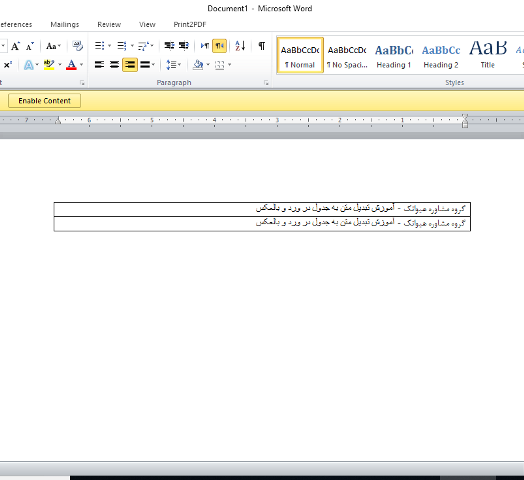
آموزش تبدیل جدول به متن در ورد
1- برای تبدیل جدول به متن در ورد ابتدا روی + کنار جدول ( مطابق تصویر ) کلیک کنید.
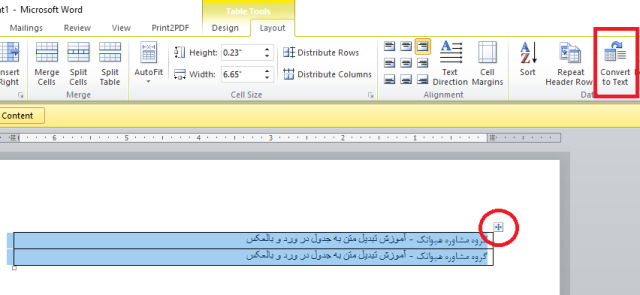
2- سپس به بخش Layout بروید. سپس گزینه Data > Convert to text را انتخاب کنید.
3- با مشاهده پنجره زیر باید مشخص کنید که جدا کننده بین متن ها ( که در حال حاضر با ستون های جدول از هم جدا شدهاند ) چه چیزی باشند. در این بخش می توانید گزینه Camma ، Paragraph ویا Tabs را انتخاب کنید.
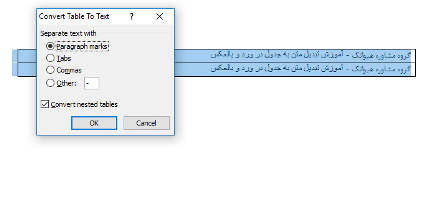
4- سپس جدول شما تبدیل به متن می شود.
مطالب مرتبط با این صفحه:
اضافه کردن منو های کشویی در اکسل
ادغام سلول های اکسل با استفاده از علامت & چگونه انجام می شود؟
فرمول INDEX MATCH برای انتقال اطلاعات میان ستون ها به شکل افقی
استفاده از تابع VLOOKUP برای وارد کردن اطلاعات از یک کاربرگ به کاربرگ دیگر